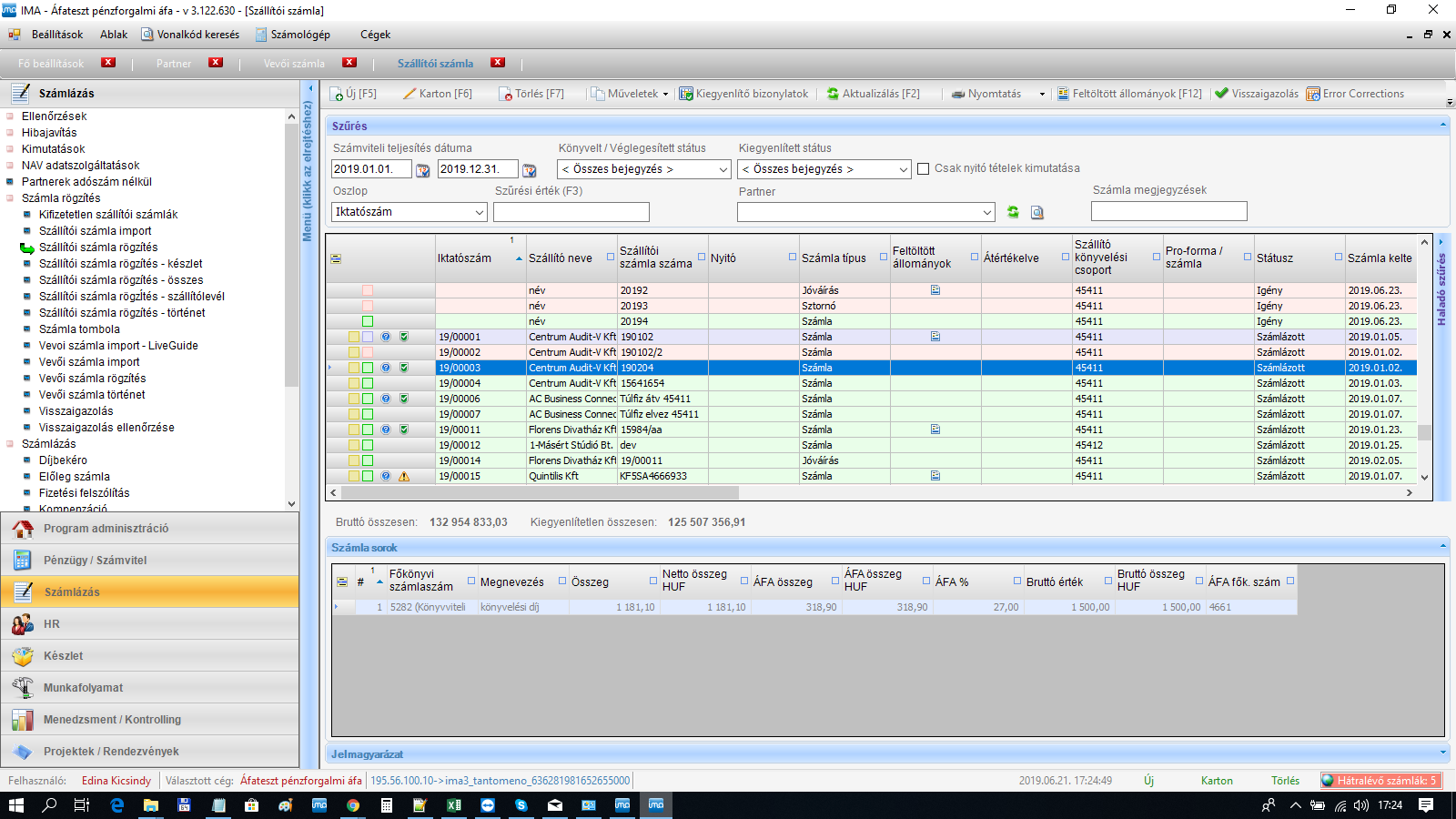„IMA felülete” változatai közötti eltérés
| 3. sor: | 3. sor: | ||
| − | Bal oldalon alul láthatóak a főmenüpontok, felette, a kiválasztott menü alpontjai. | + | '''Főmenü:''' Bal oldalon alul láthatóak a főmenüpontok, felette, a kiválasztott menü alpontjai. |
Jobb oldalon látjuk az aktív menüponthoz tartozó ablakot. A nagyobb felület eléréshez, a menüsort kitakarhatjuk, ha a kékszínű függőleges szalagra kattintunk. Mindegyik ilyen kék színű, felület elválasztó szalag rákattintással ki/be kapcsolható. | Jobb oldalon látjuk az aktív menüponthoz tartozó ablakot. A nagyobb felület eléréshez, a menüsort kitakarhatjuk, ha a kékszínű függőleges szalagra kattintunk. Mindegyik ilyen kék színű, felület elválasztó szalag rákattintással ki/be kapcsolható. | ||
| − | Az ablakok és felviteli felületek jellemző gombjai az “Új(F5)” - az új tételek létrehozásához, a “Karton(F6)” - a már létrehozott tétel megtekintéséhez, szerkesztéséhez (könyvelés előtt) és a “Törlés(F7)” gomb, mellyel a még nem véglegesített, le nem könyvelt tételeket tudjuk törölni. Az “Aktualizálás(F2)” gomb segíti a módosult adatok átvételét, akár a felületek között, akár az egyidejű felhasználás során bekövetkezett változások kapcsán. | + | Az ablakok és felviteli felületek jellemző gombjai és gyorsbillenyűi, az “Új(F5)” - az új tételek létrehozásához, a “Karton(F6)” - a már létrehozott tétel megtekintéséhez, szerkesztéséhez(könyvelés előtt) és a “Törlés(F7)” gomb, mellyel a még nem véglegesített, le nem könyvelt tételeket tudjuk törölni. Az “Aktualizálás(F2)” gomb segíti a módosult adatok átvételét, akár a felületek között, akár az egyidejű felhasználás során bekövetkezett változások kapcsán. A Könyvelés(F9)-el történik meg az analitikában rögzített tételek véglegesítése és bekönyvelése/átadása a Főkönyv felé. |
A gyors közlekedést a billentyűzet tabulátor gombjának használata segíti. Többes kijelölést a shift és ctrl gombok segítségével végezhetünk. | A gyors közlekedést a billentyűzet tabulátor gombjának használata segíti. Többes kijelölést a shift és ctrl gombok segítségével végezhetünk. | ||
| − | A dátum mezőkbe | + | A dátum mezőkbe simán egybe írva pont nélkül írhatjuk az év utolső két karakterétől a számokat 240101 aktuális év lekérdezésnél elegendő a hónap és nap számait 0101 aktuális hónap esetén csak a napot kell megadnunk 01. Ha az aktuális napot szeretnénk beírni, akkor elég egy "n" betűt beírni. |
| − | Az | + | Az IMA egyben pénzügyi és könyvelői rendszerként is funkciónál, elsődlegesen az “Ok” gombbal rögzített tételek csak az analitikában jönnek létre, és a “Véglegesítés” vagy “Könyvelés(F9)” gomb használatával kerülnek a főkönyvbe. Az előzetesen rögzített "OK"ézott számlák igény státuszúak, a könyveltek számlázott státuszt kapnak. |
A számla sorok színei beszédesek, a zöld kiegyenlített számla, a piros ki nem fizetett, a sor előtt megjelenő sárga kocka a számla könyvelt állapotát mutatja, jelmagyarázat található a számlák alatti kék felugró szalagnál. | A számla sorok színei beszédesek, a zöld kiegyenlített számla, a piros ki nem fizetett, a sor előtt megjelenő sárga kocka a számla könyvelt állapotát mutatja, jelmagyarázat található a számlák alatti kék felugró szalagnál. | ||
| − | Felette az aktív számla betekintő ablaka, annak tétel sorai láthatóak. | + | Felette az aktív, kijelölt számla betekintő ablaka, annak tétel sorai láthatóak. |
| − | Az összes táblázatos formában megjelenő adatnál a táblázat bal felső sarkában lévő kis ikonnal ki tudjuk exportálni excelbe az adatokat, ugyanitt az oszolopok megjelenítésének sorrendjét, láthatóságát állíthatjuk személyre szabottan. | + | Az összes táblázatos formában megjelenő adatnál a táblázat bal felső sarkában lévő kis ikonnal ki tudjuk exportálni excelbe az adatokat, ugyanitt, néhány felületen az oszolopok megjelenítésének sorrendjét, láthatóságát állíthatjuk személyre szabottan - Felhasználóhoz mentett adat. |
A lap 2024. szeptember 12., 17:30-kori változata
Főmenü: Bal oldalon alul láthatóak a főmenüpontok, felette, a kiválasztott menü alpontjai.
Jobb oldalon látjuk az aktív menüponthoz tartozó ablakot. A nagyobb felület eléréshez, a menüsort kitakarhatjuk, ha a kékszínű függőleges szalagra kattintunk. Mindegyik ilyen kék színű, felület elválasztó szalag rákattintással ki/be kapcsolható.
Az ablakok és felviteli felületek jellemző gombjai és gyorsbillenyűi, az “Új(F5)” - az új tételek létrehozásához, a “Karton(F6)” - a már létrehozott tétel megtekintéséhez, szerkesztéséhez(könyvelés előtt) és a “Törlés(F7)” gomb, mellyel a még nem véglegesített, le nem könyvelt tételeket tudjuk törölni. Az “Aktualizálás(F2)” gomb segíti a módosult adatok átvételét, akár a felületek között, akár az egyidejű felhasználás során bekövetkezett változások kapcsán. A Könyvelés(F9)-el történik meg az analitikában rögzített tételek véglegesítése és bekönyvelése/átadása a Főkönyv felé.
A gyors közlekedést a billentyűzet tabulátor gombjának használata segíti. Többes kijelölést a shift és ctrl gombok segítségével végezhetünk.
A dátum mezőkbe simán egybe írva pont nélkül írhatjuk az év utolső két karakterétől a számokat 240101 aktuális év lekérdezésnél elegendő a hónap és nap számait 0101 aktuális hónap esetén csak a napot kell megadnunk 01. Ha az aktuális napot szeretnénk beírni, akkor elég egy "n" betűt beírni.
Az IMA egyben pénzügyi és könyvelői rendszerként is funkciónál, elsődlegesen az “Ok” gombbal rögzített tételek csak az analitikában jönnek létre, és a “Véglegesítés” vagy “Könyvelés(F9)” gomb használatával kerülnek a főkönyvbe. Az előzetesen rögzített "OK"ézott számlák igény státuszúak, a könyveltek számlázott státuszt kapnak.
A számla sorok színei beszédesek, a zöld kiegyenlített számla, a piros ki nem fizetett, a sor előtt megjelenő sárga kocka a számla könyvelt állapotát mutatja, jelmagyarázat található a számlák alatti kék felugró szalagnál. Felette az aktív, kijelölt számla betekintő ablaka, annak tétel sorai láthatóak.
Az összes táblázatos formában megjelenő adatnál a táblázat bal felső sarkában lévő kis ikonnal ki tudjuk exportálni excelbe az adatokat, ugyanitt, néhány felületen az oszolopok megjelenítésének sorrendjét, láthatóságát állíthatjuk személyre szabottan - Felhasználóhoz mentett adat.